Модуль загружен … но точка входа DLLRegisterServer не найдена
Крайне неприятная ошибка в Windows «Модуль загружен, но точка входа DLLRegisterServer не найдена» связана, как правило, с некорректным функционированием динамически подключаемой библиотеки (сокр., «.dll»), к которой обращается программа в процессе своей работы. В результате встроенный в Windows процесс отвечающий за регистрацию библиотеки в ОС, отказывается ее принять либо не может найти. А программа, обращающаяся к неработающим модулям, соответственно, не функционирует. Потому, предлагаю разложить по полочкам данную проблему для того, чтобы понять, каким образом ее можно исправить.
В чём суть ошибки «Модуль загружен»?
Итак, объяснение смысла данной ошибки закономерно будет начать с определения «библиотеки«. Библиотека или в некоторых языках программирования, модуль (модули) — это набор подпрограмм, используемых в разработке программного обеспечения. Проще говоря, это совокупность небольших и независимых блоков, каждый из которых является функционально законченным фрагментом кода.
Для чего они предназначены? Существует огромное количество подпрограмм или процедур, выполняющих самые разные задачи. Некоторые из них содержат стандартные для многих программ вычислительные операции. К примеру, открытие диалоговых окон в Windows или нахождение квадратного корня из любого числа — это стандартные, часто встречающиеся процедуры. Так вот, чтобы не писать код таких подпрограмм каждый раз при создании ПО, были придуманы заранее заготовленные файлы, которые получили название «библиотеки». С помощью специальной функции их можно подключить к программе, при этом исполнимый код этой библиотеки не будет внедряться в код приложения, что позволяет сэкономить память ПК.
Динамические библиотеки DLL, встраиваемые в Windows, принадлежат к модулям общего пользования (shared library). Отличительные их особенности для пользователя состоят в следующем:
- Функции, прописанные в таких библиотеках, могут использоваться несколькими программами одновременно;
- Загружаются они по запросу соответствующего процесса, то есть динамически, не потребляя без надобности ресурсы ПК.
К сожалению, у DLL модулей есть и недостатки. Не будем говорить о так называемом «DLL Hell», так как на данный момент, несмотря на нарушение самого идейного принципа динамических библиотек общего пользования, разработчики Microsoft разрешили эту проблему. Гораздо важнее в данной статье отметить следующие недостатки:
- При внесении в библиотеку изменений программы, использующие ее могут перестать работать. Этот недочет является излюбленным у распространителей вирусов. Ведь сама Windows функционирует на основе модулей и, повредив их код, можно повлиять на работу ОС.
- При отсутствии библиотеки или ее некорректной версии программа, использующая данный модуль, соответственно, будет либо неправильно функционировать, либо откажется работать.
- Функции, прописанные в библиотеке Dll, получают один адрес в оперативной памяти для всех процессов, вызывающих их, что упрощает эксплуатацию уязвимостей модульного метода организации ПО;
Теперь о том, что такое точка входа. Точкой входа называется адрес в оперативной памяти, по которому хранится первая команда программы. На самом деле, функций в одной библиотеке может быть несколько и каждая из них имеет свою точку входа, к которой и обращается процесс, вызывающий определенную подпрограмму.
Таким образом, скомпоновав все вышеописанное в единое целое, мы можем раскрыть суть ошибки «Модуль загружен». Эта проблема возникает при регистрации библиотеки в системе. Процесс «Regsvr32.exe», отвечающий за инсталлирование интерфейсов объектов в ОС, не может обнаружить функцию регистрации библиотеки «DLLRegisterServer» в проблемном dll.
- Код функции, которая запрашивается программой, поврежден. Это может быть вызвано как некорректной версией регистрируемой вами библиотеки, так и вирусной атакой, испортившей код модуля, путь к библиотеке в реестре или ее идентификатор GUID.
- Функция DLLRegisterServer может изначально отсутствовать в коде регистрируемой вами библиотеки;
- Отсутствие в коде библиотеки интеграции с компонентами COM/ActiveX, управляющими реализацией dll в Windows;
- Процесс регистрации вообще состоит в том, чтобы прописать путь к подключаемому модулю (модулям) в реестре Windows, для того, чтобы ОС могла «увидеть» библиотеку и оповестить программу, запрашивающую ее, о наличии или отсутствии определенного модуля в системе. Кроме того, каждому классу или объекту, входящему в состав подпрограммы, присваивается уникальный идентификатор GUID, он также необходим для регистрации, поскольку программы работают не с самими библиотеками dll, а с функциональными компонентами, входящими в ее состав. Это говорит о том, что при неправильной регистрации библиотеки значения, прописанные в реестре, останутся неверными, в результате ОС не сможет «опознать» библиотеку, чтобы ПО имело возможность подключить ее.
Рассмотрев основные причины, по которым возникают неполадки с видимостью ОС библиотеки, можно перейти к путям их разрешения.
Исправляем проблему при которой модуль загружен, но точка входа DLLRegisterServer не найдена
Итак, для того, чтобы самостоятельно справиться с проблемой, необходимо скачать библиотеку, которая была повреждена в результате действий вирусов или иных факторов. Ее название можно посмотреть в выскакивающем сообщении об ошибке.
Скачиваем библиотеки dll
Скачивая библиотеки, обязательно вначале уточните разрядность вашей версии Windows (х32/ х64). Если вы найдете и установите неподходящие файлы dll, ошибка “точка входа DLLRegisterServer не найдена” исправлена не будет. Разместите скачанные вручную файлы в папках SysWOW64 и System32, находящихся C:Windows.
Один очень важный нюанс – при скачивании библиотек dll никогда не пользуйтесь подозрительными ресурсами. Во-первых, данные с таких сайтов могут просто не подойти для вашей ОС (они часто представляют из себя усеченную версию нужного файла), а, во-вторых, вероятнее всего, они содержат вредоносный код, который не только не избавит вас от проблем, но еще и добавит новых. Всегда при малейшем подозрении проверяйте сайт (для этого существуют различные онлайн-сервисы), читайте отзывы и комментарии пользователей. Если скачанный файл dll не работает, возьмите его с другого ресурса.
Регистрируем библиотеки dll
В случае, когда библиотека на компьютере в полном порядке, но точка входа все равно не найдена, попробуем зарегистрировать dll в RegSvr32. Рассмотрим пути избавления от проблемы на основе вышеуказанного изображения. Регистрируем файл thumbcache.dll, находящийся C:WindowsSysWOW64.
Первый способ – вызвать командную строку и ввести нужные данные:
- нажимаем win+x и находим в появившемся меню командную строку;
- после клика на последнюю появляется черное окно;
- после слова “Компьютер>” вводим слово regsvr32 и через пробел путь к проблемному файлу C:WindowsSysWOW64thumbcache.dll.
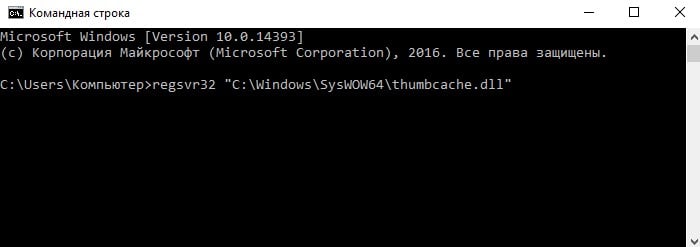
Нажимаем Enter и ждем окончания процесса регистрации библиотеки. Если данный метод не помогает, попробуйте повторить те же действия, но уже в командной строке от имени администратора. Возможно, вам не хватает прав для внесения изменений в систему.
Второй способ – использовать строку “Выполнить”:
- нажимаем win+r и вызываем нужную нам строку;
- в появившемся поле вводим название файла RegSvr32.exe и путь к отсутствующей библиотеке;
- нажимаем OK и ждем результата.
Устанавливаем обновления для Windows
Способ, к которому можно обращаться уже после того, как вышеуказанные методы не принесли желаемого результата – обновление компонентов вашей ОС. Для этого найдите на своем компьютере Центр обновления. Просмотрите все доступные обновления и прогрузите их. Процесс долгий, но необходимый. Быть может, проблема была в изначально неправильном коде dll-файлов, и разработчики уже нашли решение на своем уровне. Не выключайте соединение с интернетом и сам ПК во время установки обновлений, иначе результата не будет. Убедитесь, что все файлы прогружены и при необходимости повторите операцию.
Часто для исправления ошибки разработчики выпускают различное дополнительное ПО: моды, патчи, пакеты установки. В этом случае найдите и скачайте последнюю версию программного обеспечения, с которым у вас возникли проблемы. И напоследок о крайне нежелательном варианте – переустановке всей Windows. Конечно, этого без надобности не хочется делать никому, но, если система не открывает библиотеку dll, а все вышеуказанные методы уже испробованы, то сносите установленную и ставьте другую сборку ОС (из проверенных источников).
Избавляемся от сбойных обновлений Windows
Рассматриваемая нами ошибка может появляться не только в последней ОС Windows, но и в других версиях. Поэтому, следуя инструкциям, вы сможете устранить эту проблему и на своем ПК с Виндовс XP, 7 или 8.1. Для того, чтобы найти установленные системой обновления, необходимо открыть «Удаление программ».
- В Windows это можно сделать разными способами. Так, как ошибка появляется в разных версиях, выберите подходящий для себя. В ОС 8.1 и 10 вы можете просто выбрать правой кнопкой мыши (ПКМ) значок Windows и нажать на нужный пункт. В других версиях нажмите на «Пуск» и выберите «Панель управления». Если вы затрудняетесь найти этот пункт, воспользуйтесь поиском. Он для этого и существует;
- Если вы перешли в «Панель управления», но пункт «Удаление программ» найти не можете, обратите внимание на строку «Просмотр». Она находится вверху справа над всеми пунктами. Выберите её мышью и установите значение – «Категории»;
- Теперь вы точно увидите здесь раздел «Удаление программ». Выберите его;
- Список программ здесь нам ни к чему, поэтому обратите внимание на пункты слева выше. Здесь будет строка «Просмотр установленных обновлений»;
- Когда вы откроете эту ссылку, перед вами будет список обновлений. Здесь вам нужно найти установленные обновления за последние несколько дней. Определить новые можно по дате их установки. Выбирайте обновления по числу, с которого у вас начались проблемы;
- Чтобы удалить выбранное, нажмите на него указателем мыши и вверху выберите «Удалить»;
- После этих действий необходимо закрыть окна и все приложения и перезагрузить компьютер.
Когда вы снова включите компьютер, попробуйте запустить программу, которая вызывала ошибку «Модуль загружен, но точка входа DLLRegisterServer не найдена». Если она снова появляется, перейдите к следующей инструкции.
Источник
Что делать при ошибке «Модуль загружен, но точка входа DLLRegisterServer входа не найдена»?
Автор вопроса считает этот ответ лучшим
Regsvr32 — i и путь к библиотеке (все это делай в командной строке win r cmd)
-i это типа зарегить api в sys32 win это некая библиотека вроде дот нета, но хуже)
Я уже делал через cmd и win . Всё равно ошибка .
Как решить ошибку в Minecraft не удалось найти java exe?
Чтобы исправить данную ошибку, достаточно будет установить виртуальную машину Java. Для этого перейдите на официальную страницу загрузки JRE, примите лицензионное соглашение, кликнув в чек-бокс «Accept License Agreement» и нажмите на ссылку для скачивание для вашей операционной системы. Далее запустите установщик и следуйте инструкциям.
При запуске игры появляется надпись: Failed to initialize BattlEye Service: Windows Test-Signing Mode not supported. Что делать?
Это значит что античит Батлай блокирует игру и тестовый режим ОС не поддерживается.
- Вызываем командную строку от администратора.
- Вводим: bcdedit /set TESTSIGNING OFF.
- Вбиваем команду: bcdedit.exe /set nointegritychecks off.
- После этого просто перезапускаем систему.
5 1 · Хороший ответ
Что значит, если «запуск программы невозможен, так как на компьютере отсутствует api-ms»?
При запуске некоторых программ (в частности, игровых) некоторые пользователи столкнулись с вылетом программы и соответствующим сообщением «Запуск программы невозможен из-за отсутствия Api-ms-win-crt-runtime-l1-1-0.dll». Как следует из текста ошибки, причиной её возникновения является отсутствие (или повреждение) библиотеки api-ms-win-crt-runtime-l1-1-0.dll, файл которой не был найден в системе. В этой статье я подробно расскажу, почему возникает ошибка api-ms-win-crt-runtime, и с помощью каких программных инструментов можно её исправить.
1 6 · Хороший ответ
Как исправить ошибку «net err cert authority invalid chrome»?
Как исправить ошибку «Bootmgr is missing» на Windows 7?
Опытные пользователи рекомендуют начать с проверки настроек BIOS. Загрузка Windows осуществляется только с того диска, на который непосредственно была установлена операционная система.
Если на компьютере имеются несколько логических дисков, то в BIOS могут сбиться настройки, в результате чего будет указан неправильный диск. Естественно, загрузиться операционная система не сможет, поскольку будет обращаться к диску, на котором нет загрузочных компонентов. Откройте BIOS, перейдите к разделу «Boot», в котором важно указать диск, с которого стартует Windows, выставьте правильную букву.Также автоматический сбой может произойти, если вы подключили к компьютеру флешку, которая выступает в качестве загрузочной. ПК воспримет её за ту, которая отвечает за запуск Windows, пытаясь именно с неё запустить ОС. Если вы обнаружили в USB-разъёме флешку, просто извлеките её и заново запустите компьютер, принудительно перезагрузив систему.
Также можно будет воспользоваться автоматической средой восстановления, которую презентовали разработчики ОС. Для того чтобы воспользоваться таким предложением, следует перезагрузить систему, а в момент последующего запуска быстро нажать на кнопку «F8». Этим вы сумеете вызвать своеобразное меню на чёрном фоне. Среди предлагаемых возможностей выберите строку «Устранение неполадок компьютера», после этого кликните по клавише «Enter».
Может быть, таких действий будет достаточно, сама система сможет восстановить повреждённые файлы и благополучно запуститься. Если же этого не случится или вы никак не сможете вызвать меню путём нажатия кнопки «F8», вам придётся восстанавливать систему иным способом.
Источник
Как исправить: Не удалось выполнить вызов DllRegisterServer код ошибки 0x80070005
Запуск команды regsvr32 иногда прерывается сообщением «Модуль DLL загружен, не удалось выполнить вызов DllRegisterServer, код ошибки 0x80070005». Причина его возникновения указывает на то, что у текущей учетной записи отсутствуют права администратора. Поэтому проблема быстро решается предоставлением этих разрешений.
Запуск командной строки с повышенными правами
Проблему можно устранить путем предоставления пользователю администраторских разрешений.
В панели системного поиска наберите «cmd» . Кликните правой кнопкой мыши на найденный результат и запустите от имени администратора.
Запустите в консоли команду regsvr32, которую не удавалось из-за ошибки DllRegisterServer с кодом 0x80070005.
Отключение контроля учетных записей
Иногда устранить ошибку DllRegisterServer 0x80070005 можно путем отключения контроля UAC. После деактивации система не будет выводить запрос на подтверждение администраторского доступа.
Имейте в виду, что его деактивация ослабляет безопасность систему, поэтому рекомендуется включить эту функцию после завершения процесса регистрации.
Перейдите в командную строку с помощью системного поиска.
Выполните следующую команду:
reg.exe ADD HKLMSOFTWAREMicrosoftWindowsCurrentVersionPoliciesSystem /v EnableLUA /t REG_DWORD /d 0 /f
После успешного завершения перезагрузите компьютер и выполните то действие, которое не удалось из-за отсутствия вызова DllRegisterServer.
Если regsvr32 обработана успешно, обратно включите UAC:
reg.exe ADD HKLMSOFTWAREMicrosoftWindowsCurrentVersionPoliciesSystem /v EnableLUA /t REG_DWORD /d 1 /f
Отключение антивируса
Если продолжаете сталкиваться с ошибкой, несмотря на наличие повышенных прав, то, скорее всего, регистрации препятствует антивирус.
Чтобы приостановить защиту, щелкните правой кнопкой на значок в области уведомлений панели задач и выберите соответствующий пункт. Если этим способом не удалось это сделать, найдите в настройках соответствующую опцию. После попробуйте зарегистрировать библиотеку DLL.
Источник
- Remove From My Forums
-
Question
-
I am trying to apply a recommended fix from a software vendor that is unregistering their DLLs and re-registering them. I am running CMD elevated.
cmd.exe whoami:
C:Windowssystem32>whoami /user USER INFORMATION ---------------- User Name SID =================== ======== nt authoritysystem S-1-5-18
When I unregister everything works fine:
C:WINDOWSsyswow64regsvr32.exe /u "C:somedll.dll"
DllUnregisterServer in
C:somedll.dll succeeded.
However when I go to re-register I get an error:
C:WINDOWSsyswow64regsvr32.exe "C:somedll.dll" The module "C:somedll.dll" was loadd but the call to DllRegisterServer failed with error code 0x80040201.
I can’t find any solutions that aren’t just run cmd elevated, since I am already running elevated.
Answers
-
Hi,
This error might occurs duo to UAC (user account control) limits the ability to register the DLL. So you have to run the command on elevated command prompt using Admin role. (Right click command prompt and click run as Administrator)
Regards,
D. Wu
Please remember to mark the replies as answers if they help, and unmark the answers if they provide no help. If you have feedback for TechNet Support, contact tnmff@microsoft.com.
-
Proposed as answer by
Tuesday, May 19, 2015 8:27 AM
-
Marked as answer by
MeipoXuMicrosoft contingent staff
Wednesday, May 27, 2015 7:49 AM
-
Proposed as answer by
Обновлено 2023 января: перестаньте получать сообщения об ошибках и замедлите работу вашей системы с помощью нашего инструмента оптимизации. Получить сейчас в эту ссылку
- Скачайте и установите инструмент для ремонта здесь.
- Пусть он просканирует ваш компьютер.
- Затем инструмент почини свой компьютер.
Нет конкретной причины для кода ошибки 0x80040201 в Outlook. Это может быть вызвано подключаемыми модулями сторонних производителей, активированным программным обеспечением для сканирования, повреждением файла NK2, неправильными настройками SMTP, слишком большим файлом PST и т. Д. Но он обнаружил, что эта ошибка возникает в основном из-за поврежденного профиля Outlook или поврежденного NK2. файл.
Как пользователь Outlook, если вы получаете сообщение об ошибке 0x80040201 на экране, когда вы отправить письмо через MS Outlook, тогда я предлагаю вам следовать этим методам, чтобы устранить код ошибки 0x80040201 на экране:
- Откройте Outlook в безопасном режиме
- Создать новый профиль Outlook
- Удалите файл NK2 или кэшированные контакты в Outlook
Обновление за январь 2023 года:
Теперь вы можете предотвратить проблемы с ПК с помощью этого инструмента, например, защитить вас от потери файлов и вредоносных программ. Кроме того, это отличный способ оптимизировать ваш компьютер для достижения максимальной производительности. Программа с легкостью исправляет типичные ошибки, которые могут возникнуть в системах Windows — нет необходимости часами искать и устранять неполадки, если у вас под рукой есть идеальное решение:
- Шаг 1: Скачать PC Repair & Optimizer Tool (Windows 10, 8, 7, XP, Vista — Microsoft Gold Certified).
- Шаг 2: Нажмите «Начать сканирование”, Чтобы найти проблемы реестра Windows, которые могут вызывать проблемы с ПК.
- Шаг 3: Нажмите «Починить все», Чтобы исправить все проблемы.
Эта ошибка также может возникать, если компьютер, который ранее был частью среды Microsoft Exchange, пытается отправить электронное письмо на адрес, который был частью того же сервера Exchange, но был удален. Поэтому Outlook пытается отправить электронное письмо на псевдоним или псевдоним, связанный с получателем, вместо действительного адреса электронной почты для этого конкретного получателя.
Удалить автозаполнение
Решением было удаление списка автозаполнения в Outlook 2013.
Файл, Параметры, Почта, (прокрутите вниз, чтобы найти) Отправьте сообщения, затем нажмите кнопку Очистить список автозаполнения.
Outlook попытался найти контакты электронной почты с автозаполнением, которые были в списке автозаполнения Exchange. Это означает, что Outlook теперь будет искать автоматически заполненные контакты в текущем файле .PST. Это означает, что список автозаполнения необходимо медленно воссоздать, отправив контакты обратно по электронной почте.
Автозаполнение интегрировано в файл Outlook.PST, и файл .nk2 больше не существует. Только для Outlook 2007 и более ранних версий.
Запустите Outlook в безопасном режиме
Чтобы прийти ко второму решению, как мы уже упоминали, еще одним возможным фактором проблемы могут быть сторонние надстройки в Outlook. Эти надстройки часто отвечают за определенные проблемы, связанные с приложением, поэтому в этом случае необходимо удалить их.
Прежде всего, вы должны запустить Outlook в безопасном режиме, чтобы увидеть, если это изолирует проблему. При работе в безопасном режиме сторонние надстройки не учитываются, поэтому вы можете проверить, действительно ли надстройки являются причиной ошибки. Если вы можете легко отправить электронное письмо в безопасном режиме, это означает, что сторонние надстройки на самом деле являются причиной проблемы. В таком случае вы должны удалить их.
Ниже описано, как запустить Outlook в безопасном режиме:
- Нажмите Windows + R, чтобы открыть диалоговое окно «Выполнить».
- Введите следующее, затем нажмите Enter:
Outlook / Безопасность
Это открывает Microsoft Outlook в безопасном режиме.
https://www.quora.com/How-should-I-repair-this-error-Unknown-Error-on-Outlook-0x80040201
Совет экспертов: Этот инструмент восстановления сканирует репозитории и заменяет поврежденные или отсутствующие файлы, если ни один из этих методов не сработал. Это хорошо работает в большинстве случаев, когда проблема связана с повреждением системы. Этот инструмент также оптимизирует вашу систему, чтобы максимизировать производительность. Его можно скачать по Щелчок Здесь
CCNA, веб-разработчик, ПК для устранения неполадок
Я компьютерный энтузиаст и практикующий ИТ-специалист. У меня за плечами многолетний опыт работы в области компьютерного программирования, устранения неисправностей и ремонта оборудования. Я специализируюсь на веб-разработке и дизайне баз данных. У меня также есть сертификат CCNA для проектирования сетей и устранения неполадок.
Сообщение Просмотров: 265
| Номер ошибки: | Ошибка 0x80040201 | |
| Название ошибки: | VFW_E_INVALIDSUBTYPE | |
| Описание ошибки: | VFW_E_INVALIDSUBTYPE. The specified media subtype is invalid. | |
| Разработчик: | Microsoft Corporation | |
| Программное обеспечение: | DirectShow | |
| Относится к: | Windows XP, Vista, 7, 8, 10, 11 |
Проверка «VFW_E_INVALIDSUBTYPE»
Люди часто предпочитают ссылаться на «VFW_E_INVALIDSUBTYPE» как на «ошибку времени выполнения», также известную как программная ошибка. Разработчики программного обеспечения, такие как SoftwareDeveloper, обычно работают через несколько этапов отладки, чтобы предотвратить и исправить ошибки, обнаруженные в конечном продукте до выпуска программного обеспечения для общественности. Как и во всем в жизни, иногда такие проблемы, как ошибка 0x80040201, упускаются из виду.
После первоначального выпуска пользователи DirectShow могут столкнуться с сообщением «VFW_E_INVALIDSUBTYPE. The specified media subtype is invalid.» во время запуска программы. В случае обнаруженной ошибки 0x80040201 клиенты могут сообщить о наличии проблемы Microsoft Corporation по электронной почте или сообщать об ошибках. Затем Microsoft Corporation может исправить эти ошибки в исходном коде и подготовить обновление для загрузки. Если есть запрос на обновление DirectShow, это обычно обходной путь для устранения проблем, таких как ошибка 0x80040201 и другие ошибки.
Сбой во время запуска DirectShow или во время выполнения, как правило, когда вы столкнетесь с «VFW_E_INVALIDSUBTYPE». Следующие три наиболее значимые причины ошибок выполнения ошибки 0x80040201 включают в себя:
Ошибка 0x80040201 Crash — Ошибка 0x80040201 является хорошо известной, которая происходит, когда неправильная строка кода компилируется в исходный код программы. Это происходит много, когда продукт (DirectShow) или компьютер не может обрабатывать уникальные входные данные.
Утечка памяти «VFW_E_INVALIDSUBTYPE» — ошибка 0x80040201 приводит к постоянной утечке памяти DirectShow. Потребление памяти напрямую пропорционально загрузке ЦП. Возможные причины из-за отказа Microsoft Corporation девыделения памяти в программе или когда плохой код выполняет «бесконечный цикл».
Error 0x80040201 Logic Error — Ошибка программной логики возникает, когда, несмотря на точный ввод от пользователя, производится неверный вывод. Это связано с ошибками в исходном коде Microsoft Corporation, обрабатывающих ввод неправильно.
Основные причины Microsoft Corporation ошибок, связанных с файлом VFW_E_INVALIDSUBTYPE, включают отсутствие или повреждение файла, или, в некоторых случаях, заражение связанного DirectShow вредоносным ПО в прошлом или настоящем. Как правило, любую проблему, связанную с файлом Microsoft Corporation, можно решить посредством замены файла на новую копию. Запуск сканирования реестра после замены файла, из-за которого возникает проблема, позволит очистить все недействительные файлы VFW_E_INVALIDSUBTYPE, расширения файлов или другие ссылки на файлы, которые могли быть повреждены в результате заражения вредоносным ПО.
Распространенные проблемы VFW_E_INVALIDSUBTYPE
Наиболее распространенные ошибки VFW_E_INVALIDSUBTYPE, которые могут возникнуть на компьютере под управлением Windows, перечислены ниже:
- «Ошибка в приложении: VFW_E_INVALIDSUBTYPE»
- «VFW_E_INVALIDSUBTYPE не является приложением Win32.»
- «Возникла ошибка в приложении VFW_E_INVALIDSUBTYPE. Приложение будет закрыто. Приносим извинения за неудобства.»
- «Не удается найти VFW_E_INVALIDSUBTYPE»
- «VFW_E_INVALIDSUBTYPE не может быть найден. «
- «Ошибка запуска программы: VFW_E_INVALIDSUBTYPE.»
- «Файл VFW_E_INVALIDSUBTYPE не запущен.»
- «VFW_E_INVALIDSUBTYPE выйти. «
- «Ошибка в пути к программному обеспечению: VFW_E_INVALIDSUBTYPE. «
Проблемы VFW_E_INVALIDSUBTYPE с участием DirectShows возникают во время установки, при запуске или завершении работы программного обеспечения, связанного с VFW_E_INVALIDSUBTYPE, или во время процесса установки Windows. Запись ошибок VFW_E_INVALIDSUBTYPE внутри DirectShow имеет решающее значение для обнаружения неисправностей электронной Windows и ретрансляции обратно в Microsoft Corporation для параметров ремонта.
Эпицентры VFW_E_INVALIDSUBTYPE Головные боли
Большинство проблем VFW_E_INVALIDSUBTYPE связаны с отсутствующим или поврежденным VFW_E_INVALIDSUBTYPE, вирусной инфекцией или недействительными записями реестра Windows, связанными с DirectShow.
Особенно ошибки VFW_E_INVALIDSUBTYPE проистекают из:
- Поврежденные ключи реестра Windows, связанные с VFW_E_INVALIDSUBTYPE / DirectShow.
- Вредоносные программы заразили VFW_E_INVALIDSUBTYPE, создавая повреждение.
- Вредоносное удаление (или ошибка) VFW_E_INVALIDSUBTYPE другим приложением (не DirectShow).
- Другая программа находится в конфликте с DirectShow и его общими файлами ссылок.
- DirectShow (VFW_E_INVALIDSUBTYPE) поврежден во время загрузки или установки.
Продукт Solvusoft
Загрузка
WinThruster 2022 — Проверьте свой компьютер на наличие ошибок.
Совместима с Windows 2000, XP, Vista, 7, 8, 10 и 11
Установить необязательные продукты — WinThruster (Solvusoft) | Лицензия | Политика защиты личных сведений | Условия | Удаление
Модуль загружен … но точка входа DLLRegisterServer не найдена
Крайне неприятная ошибка в Windows «Модуль загружен, но точка входа DLLRegisterServer не найдена» связана, как правило, с некорректным функционированием динамически подключаемой библиотеки (сокр., «.dll»), к которой обращается программа в процессе своей работы. В результате встроенный в Windows процесс отвечающий за регистрацию библиотеки в ОС, отказывается ее принять либо не может найти. А программа, обращающаяся к неработающим модулям, соответственно, не функционирует. Потому, предлагаю разложить по полочкам данную проблему для того, чтобы понять, каким образом ее можно исправить.
В чём суть ошибки «Модуль загружен»?
Итак, объяснение смысла данной ошибки закономерно будет начать с определения «библиотеки«. Библиотека или в некоторых языках программирования, модуль (модули) — это набор подпрограмм, используемых в разработке программного обеспечения. Проще говоря, это совокупность небольших и независимых блоков, каждый из которых является функционально законченным фрагментом кода.
Для чего они предназначены? Существует огромное количество подпрограмм или процедур, выполняющих самые разные задачи. Некоторые из них содержат стандартные для многих программ вычислительные операции. К примеру, открытие диалоговых окон в Windows или нахождение квадратного корня из любого числа — это стандартные, часто встречающиеся процедуры. Так вот, чтобы не писать код таких подпрограмм каждый раз при создании ПО, были придуманы заранее заготовленные файлы, которые получили название «библиотеки». С помощью специальной функции их можно подключить к программе, при этом исполнимый код этой библиотеки не будет внедряться в код приложения, что позволяет сэкономить память ПК.
Динамические библиотеки DLL, встраиваемые в Windows, принадлежат к модулям общего пользования (shared library). Отличительные их особенности для пользователя состоят в следующем:
- Функции, прописанные в таких библиотеках, могут использоваться несколькими программами одновременно;
- Загружаются они по запросу соответствующего процесса, то есть динамически, не потребляя без надобности ресурсы ПК.
К сожалению, у DLL модулей есть и недостатки. Не будем говорить о так называемом «DLL Hell», так как на данный момент, несмотря на нарушение самого идейного принципа динамических библиотек общего пользования, разработчики Microsoft разрешили эту проблему. Гораздо важнее в данной статье отметить следующие недостатки:
- При внесении в библиотеку изменений программы, использующие ее могут перестать работать. Этот недочет является излюбленным у распространителей вирусов. Ведь сама Windows функционирует на основе модулей и, повредив их код, можно повлиять на работу ОС.
- При отсутствии библиотеки или ее некорректной версии программа, использующая данный модуль, соответственно, будет либо неправильно функционировать, либо откажется работать.
- Функции, прописанные в библиотеке Dll, получают один адрес в оперативной памяти для всех процессов, вызывающих их, что упрощает эксплуатацию уязвимостей модульного метода организации ПО;
Теперь о том, что такое точка входа. Точкой входа называется адрес в оперативной памяти, по которому хранится первая команда программы. На самом деле, функций в одной библиотеке может быть несколько и каждая из них имеет свою точку входа, к которой и обращается процесс, вызывающий определенную подпрограмму.
Таким образом, скомпоновав все вышеописанное в единое целое, мы можем раскрыть суть ошибки «Модуль загружен». Эта проблема возникает при регистрации библиотеки в системе. Процесс «Regsvr32.exe», отвечающий за инсталлирование интерфейсов объектов в ОС, не может обнаружить функцию регистрации библиотеки «DLLRegisterServer» в проблемном dll.
- Код функции, которая запрашивается программой, поврежден. Это может быть вызвано как некорректной версией регистрируемой вами библиотеки, так и вирусной атакой, испортившей код модуля, путь к библиотеке в реестре или ее идентификатор GUID.
- Функция DLLRegisterServer может изначально отсутствовать в коде регистрируемой вами библиотеки;
- Отсутствие в коде библиотеки интеграции с компонентами COM/ActiveX, управляющими реализацией dll в Windows;
- Процесс регистрации вообще состоит в том, чтобы прописать путь к подключаемому модулю (модулям) в реестре Windows, для того, чтобы ОС могла «увидеть» библиотеку и оповестить программу, запрашивающую ее, о наличии или отсутствии определенного модуля в системе. Кроме того, каждому классу или объекту, входящему в состав подпрограммы, присваивается уникальный идентификатор GUID, он также необходим для регистрации, поскольку программы работают не с самими библиотеками dll, а с функциональными компонентами, входящими в ее состав. Это говорит о том, что при неправильной регистрации библиотеки значения, прописанные в реестре, останутся неверными, в результате ОС не сможет «опознать» библиотеку, чтобы ПО имело возможность подключить ее.
Рассмотрев основные причины, по которым возникают неполадки с видимостью ОС библиотеки, можно перейти к путям их разрешения.
Исправляем проблему при которой модуль загружен, но точка входа DLLRegisterServer не найдена
Итак, для того, чтобы самостоятельно справиться с проблемой, необходимо скачать библиотеку, которая была повреждена в результате действий вирусов или иных факторов. Ее название можно посмотреть в выскакивающем сообщении об ошибке.
Скачиваем библиотеки dll
Скачивая библиотеки, обязательно вначале уточните разрядность вашей версии Windows (х32/ х64). Если вы найдете и установите неподходящие файлы dll, ошибка “точка входа DLLRegisterServer не найдена” исправлена не будет. Разместите скачанные вручную файлы в папках SysWOW64 и System32, находящихся C:Windows.
Один очень важный нюанс – при скачивании библиотек dll никогда не пользуйтесь подозрительными ресурсами. Во-первых, данные с таких сайтов могут просто не подойти для вашей ОС (они часто представляют из себя усеченную версию нужного файла), а, во-вторых, вероятнее всего, они содержат вредоносный код, который не только не избавит вас от проблем, но еще и добавит новых. Всегда при малейшем подозрении проверяйте сайт (для этого существуют различные онлайн-сервисы), читайте отзывы и комментарии пользователей. Если скачанный файл dll не работает, возьмите его с другого ресурса.
Регистрируем библиотеки dll
В случае, когда библиотека на компьютере в полном порядке, но точка входа все равно не найдена, попробуем зарегистрировать dll в RegSvr32. Рассмотрим пути избавления от проблемы на основе вышеуказанного изображения. Регистрируем файл thumbcache.dll, находящийся C:WindowsSysWOW64.
Первый способ – вызвать командную строку и ввести нужные данные:
- нажимаем win+x и находим в появившемся меню командную строку;
- после клика на последнюю появляется черное окно;
- после слова “Компьютер>” вводим слово regsvr32 и через пробел путь к проблемному файлу C:WindowsSysWOW64thumbcache.dll.
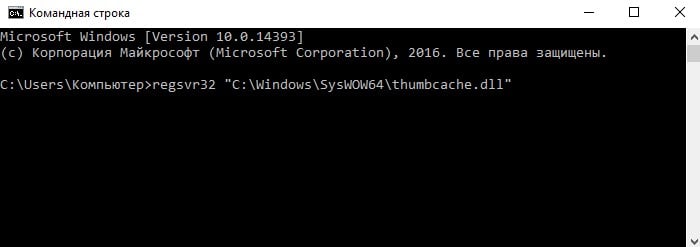
Нажимаем Enter и ждем окончания процесса регистрации библиотеки. Если данный метод не помогает, попробуйте повторить те же действия, но уже в командной строке от имени администратора. Возможно, вам не хватает прав для внесения изменений в систему.
Второй способ – использовать строку “Выполнить”:
- нажимаем win+r и вызываем нужную нам строку;
- в появившемся поле вводим название файла RegSvr32.exe и путь к отсутствующей библиотеке;
- нажимаем OK и ждем результата.
Устанавливаем обновления для Windows
Способ, к которому можно обращаться уже после того, как вышеуказанные методы не принесли желаемого результата – обновление компонентов вашей ОС. Для этого найдите на своем компьютере Центр обновления. Просмотрите все доступные обновления и прогрузите их. Процесс долгий, но необходимый. Быть может, проблема была в изначально неправильном коде dll-файлов, и разработчики уже нашли решение на своем уровне. Не выключайте соединение с интернетом и сам ПК во время установки обновлений, иначе результата не будет. Убедитесь, что все файлы прогружены и при необходимости повторите операцию.
Часто для исправления ошибки разработчики выпускают различное дополнительное ПО: моды, патчи, пакеты установки. В этом случае найдите и скачайте последнюю версию программного обеспечения, с которым у вас возникли проблемы. И напоследок о крайне нежелательном варианте – переустановке всей Windows. Конечно, этого без надобности не хочется делать никому, но, если система не открывает библиотеку dll, а все вышеуказанные методы уже испробованы, то сносите установленную и ставьте другую сборку ОС (из проверенных источников).
Избавляемся от сбойных обновлений Windows
Рассматриваемая нами ошибка может появляться не только в последней ОС Windows, но и в других версиях. Поэтому, следуя инструкциям, вы сможете устранить эту проблему и на своем ПК с Виндовс XP, 7 или 8.1. Для того, чтобы найти установленные системой обновления, необходимо открыть «Удаление программ».
- В Windows это можно сделать разными способами. Так, как ошибка появляется в разных версиях, выберите подходящий для себя. В ОС 8.1 и 10 вы можете просто выбрать правой кнопкой мыши (ПКМ) значок Windows и нажать на нужный пункт. В других версиях нажмите на «Пуск» и выберите «Панель управления». Если вы затрудняетесь найти этот пункт, воспользуйтесь поиском. Он для этого и существует;
- Если вы перешли в «Панель управления», но пункт «Удаление программ» найти не можете, обратите внимание на строку «Просмотр». Она находится вверху справа над всеми пунктами. Выберите её мышью и установите значение – «Категории»;
- Теперь вы точно увидите здесь раздел «Удаление программ». Выберите его;
- Список программ здесь нам ни к чему, поэтому обратите внимание на пункты слева выше. Здесь будет строка «Просмотр установленных обновлений»;
- Когда вы откроете эту ссылку, перед вами будет список обновлений. Здесь вам нужно найти установленные обновления за последние несколько дней. Определить новые можно по дате их установки. Выбирайте обновления по числу, с которого у вас начались проблемы;
- Чтобы удалить выбранное, нажмите на него указателем мыши и вверху выберите «Удалить»;
- После этих действий необходимо закрыть окна и все приложения и перезагрузить компьютер.
Когда вы снова включите компьютер, попробуйте запустить программу, которая вызывала ошибку «Модуль загружен, но точка входа DLLRegisterServer не найдена». Если она снова появляется, перейдите к следующей инструкции.
Источник
Что делать при ошибке «Модуль загружен, но точка входа DLLRegisterServer входа не найдена»?
Автор вопроса считает этот ответ лучшим
Regsvr32 — i и путь к библиотеке (все это делай в командной строке win r cmd)
-i это типа зарегить api в sys32 win это некая библиотека вроде дот нета, но хуже)
Я уже делал через cmd и win . Всё равно ошибка .
Как решить ошибку в Minecraft не удалось найти java exe?
Чтобы исправить данную ошибку, достаточно будет установить виртуальную машину Java. Для этого перейдите на официальную страницу загрузки JRE, примите лицензионное соглашение, кликнув в чек-бокс «Accept License Agreement» и нажмите на ссылку для скачивание для вашей операционной системы. Далее запустите установщик и следуйте инструкциям.
При запуске игры появляется надпись: Failed to initialize BattlEye Service: Windows Test-Signing Mode not supported. Что делать?
Это значит что античит Батлай блокирует игру и тестовый режим ОС не поддерживается.
- Вызываем командную строку от администратора.
- Вводим: bcdedit /set TESTSIGNING OFF.
- Вбиваем команду: bcdedit.exe /set nointegritychecks off.
- После этого просто перезапускаем систему.
5 1 · Хороший ответ
Что значит, если «запуск программы невозможен, так как на компьютере отсутствует api-ms»?
При запуске некоторых программ (в частности, игровых) некоторые пользователи столкнулись с вылетом программы и соответствующим сообщением «Запуск программы невозможен из-за отсутствия Api-ms-win-crt-runtime-l1-1-0.dll». Как следует из текста ошибки, причиной её возникновения является отсутствие (или повреждение) библиотеки api-ms-win-crt-runtime-l1-1-0.dll, файл которой не был найден в системе. В этой статье я подробно расскажу, почему возникает ошибка api-ms-win-crt-runtime, и с помощью каких программных инструментов можно её исправить.
1 6 · Хороший ответ
Как исправить ошибку «net err cert authority invalid chrome»?
Как исправить ошибку «Bootmgr is missing» на Windows 7?
Опытные пользователи рекомендуют начать с проверки настроек BIOS. Загрузка Windows осуществляется только с того диска, на который непосредственно была установлена операционная система.
Если на компьютере имеются несколько логических дисков, то в BIOS могут сбиться настройки, в результате чего будет указан неправильный диск. Естественно, загрузиться операционная система не сможет, поскольку будет обращаться к диску, на котором нет загрузочных компонентов. Откройте BIOS, перейдите к разделу «Boot», в котором важно указать диск, с которого стартует Windows, выставьте правильную букву.Также автоматический сбой может произойти, если вы подключили к компьютеру флешку, которая выступает в качестве загрузочной. ПК воспримет её за ту, которая отвечает за запуск Windows, пытаясь именно с неё запустить ОС. Если вы обнаружили в USB-разъёме флешку, просто извлеките её и заново запустите компьютер, принудительно перезагрузив систему.
Также можно будет воспользоваться автоматической средой восстановления, которую презентовали разработчики ОС. Для того чтобы воспользоваться таким предложением, следует перезагрузить систему, а в момент последующего запуска быстро нажать на кнопку «F8». Этим вы сумеете вызвать своеобразное меню на чёрном фоне. Среди предлагаемых возможностей выберите строку «Устранение неполадок компьютера», после этого кликните по клавише «Enter».
Может быть, таких действий будет достаточно, сама система сможет восстановить повреждённые файлы и благополучно запуститься. Если же этого не случится или вы никак не сможете вызвать меню путём нажатия кнопки «F8», вам придётся восстанавливать систему иным способом.
Источник
Как исправить: Не удалось выполнить вызов DllRegisterServer код ошибки 0x80070005
Запуск команды regsvr32 иногда прерывается сообщением «Модуль DLL загружен, не удалось выполнить вызов DllRegisterServer, код ошибки 0x80070005». Причина его возникновения указывает на то, что у текущей учетной записи отсутствуют права администратора. Поэтому проблема быстро решается предоставлением этих разрешений.
Запуск командной строки с повышенными правами
Проблему можно устранить путем предоставления пользователю администраторских разрешений.
В панели системного поиска наберите «cmd» . Кликните правой кнопкой мыши на найденный результат и запустите от имени администратора.
Запустите в консоли команду regsvr32, которую не удавалось из-за ошибки DllRegisterServer с кодом 0x80070005.
Отключение контроля учетных записей
Иногда устранить ошибку DllRegisterServer 0x80070005 можно путем отключения контроля UAC. После деактивации система не будет выводить запрос на подтверждение администраторского доступа.
Имейте в виду, что его деактивация ослабляет безопасность систему, поэтому рекомендуется включить эту функцию после завершения процесса регистрации.
Перейдите в командную строку с помощью системного поиска.
Выполните следующую команду:
reg.exe ADD HKLMSOFTWAREMicrosoftWindowsCurrentVersionPoliciesSystem /v EnableLUA /t REG_DWORD /d 0 /f
После успешного завершения перезагрузите компьютер и выполните то действие, которое не удалось из-за отсутствия вызова DllRegisterServer.
Если regsvr32 обработана успешно, обратно включите UAC:
reg.exe ADD HKLMSOFTWAREMicrosoftWindowsCurrentVersionPoliciesSystem /v EnableLUA /t REG_DWORD /d 1 /f
Отключение антивируса
Если продолжаете сталкиваться с ошибкой, несмотря на наличие повышенных прав, то, скорее всего, регистрации препятствует антивирус.
Чтобы приостановить защиту, щелкните правой кнопкой на значок в области уведомлений панели задач и выберите соответствующий пункт. Если этим способом не удалось это сделать, найдите в настройках соответствующую опцию. После попробуйте зарегистрировать библиотеку DLL.
Источник
Пытался установить приложение (ERwin) на свой компьютер (ОС Windows 8). Сначала все нормально: открывается установщик, но как только я нажимаю следующую кнопку, я получаю сообщение о том, что программа «Установщик Windows» остановилась, производится поиск способа избавиться от этой ошибки .. Затем выскакивает окно: «Установщик Windows» не работает «, проблема привела к закрытию программы. И т.д. Решения командной строки не помогли, как и программа Fix it. Там тоже была попытка все исправить открыв командную строку через админку, но это ни к чему не привело. Единственное, что я смог узнать через командную строку, это сообщение об ошибке: модуль «msi dll» загружен, но вызов dllregisterserver завершился неудачно с кодом ошибки 0x80040201. Подскажите, что делать в этой ситуации?
ps Очень необходимо установить программу
До свидания!
А что об этой проблеме говорит разработчик этой программы?
Поддержка работы той или иной программы осуществляется ее разработчиком.
Другие программы, использующие «Windows Installer», устанавливаются нормально?
Попробуйте установить Calculator Plus в качестве теста.
——————————————————————
Заявление об ограничении ответственности:
Мое мнение может не совпадать с официальной позицией Microsoft.
Источник: https://answers.microsoft.com/ru-ru/windows/forum/all/modul-msidll/cf9b8f55-e1c1-4f4b-8477-e01893a9da14
В предыдущих статьях:
— подключение и установка сервера;
— настройка контроллера домена.
Задача состоит в передаче ролей c основного контроллера домена Windows Server 2008 с Active Directory (AD) на резервный контроллер домена Windows Server 2012. Резервный контроллер домена (DCSERVER) должен стать основным, а тот, который сейчас основной (WIN-SRV-ST) должен стать резервным и в перспективе демонтироваться. Все действия выполняются на резервном сервере DCSERVER. Оба сервера работоспособны и «видят» друг друга.
Перед началом передачи ролей необходимо проверить, какой из серверов является хозяином ролей. Для этого вызываем командную строку Win+R >> cmd и вводим команду:
netdom query fsmo – запрос на определение хозяина ролей FSMO
По результату выполнения команды видно, что хозяин всех ролей контроллер домена, который у нас называется Win-srv-st, он сейчас основной.
Краткая справка:
FSMO (англ. Flexible single-master operations — «операции с одним исполнителем») — типы выполняемых контроллерами домена AD операций, требующие обязательной уникальности сервера, выполняющего данные операции (wiki). Это значит, что данные роли могут быть только на одном контроллере домена.
Хозяин схемы (Schema Master) – отвечает за возможность изменения существующей схемы AD (например добавление Exchange и тп.)
Хозяин именования доменов (Domain Naming Master) – добавляет/убавляет домены (если их несколько в одном лесу).
PDC (Primary Domain Controller Emulator) — эмулятор основного контроллера домена. Отвечает за смену паролей их репликацию, изменение групповой политики, синхронизацию время и совместимость с ранними версиями Windows.
Диспетчер пула RID (Relative ID Master) – создает ID для каждого объекта AD.
Хозяин инфраструктуры (Infrastructure Master) – передает информацию об объектах AD между другими контроллерами домена (например, когда пользователи из одного домена попали в соседний).
Есть еще одна очень важная роль – Global Catalog (GC) – хотя она не является FSMO т.к. её держателем могут быть несколько DC одновременно, без неё невозможно нормальное функционирование домена и его служб. GC хранит у себя копии всех объектов AD и частичные реплики других доменов леса. Он позволяет находить пользователям и приложениям объекты в любом домене существующего леса, отвечает за проверку подлинности имени пользователя, предоставляет сведения о членстве пользователя в универсальных группах, может общаться с другим доменным лесом.
Далее, смотрим в Active Directory (AD) >> Пользователи и компьютеры >> Наш домен >> Managed Service Accounts, чтоб учетная запись, под которой мы работаем, обладала всеми необходимыми правами.
Учетная запись должна как минимум входить в группы:
— администраторы домена;
— администраторы предприятия;
— администраторы схемы.
Передача ролей хозяина операций RID, PDC и Инфраструктуры.
Нажимаем правой кнопкой мыши на имя домена в каталоге и выбираем пункт – Хозяева операций…
В открывшемся окне видим, что хозяином во всех трех вкладках RID, PDC и Инфраструктура является Win-Srv-St.SCRB.local. Ниже написано: Чтоб передать роль хозяина операций следующему компьютеру, нажмите кнопку «Изменить». Убеждаемся что в самой нижней строчке имя сервера, которому мы хотим передать роль хозяина и жмем изменить. Делаем это же на всех трех вкладках.
В появившемся вопросе подтверждения жмем Да.
Роль хозяина успешно передана. ОК. Хозяином операций стал DCSERVER.SCRB.local.
Делаем то же самое на оставшихся двух вкладках PDC и Инфраструктура.
Передача роли «Хозяин именования доменов».
Выбираем в AD DS нашего сервера пункт Active Directory – домены и доверие.
Правой кнопкой мыши жмем по названию и выбираем, как и ранее, строчку Хозяин операций…
Проверяем имена серверов, нажимаем изменить.
Хозяином операций стал DCSERVER.
Передача роли «Хозяин схемы».
Первоначально зарегистрируем в системе библиотеку управления схемой AD с помощью команды regsvr32 schmmgmt.dll
Нажимаем WIN+R >> cmd
Вводим команду и получаем ошибку: Модуль «schmmgmt.dll загружен, но не удалось выполнить вызов DLLRegisterServer, код ошибки: 0x80040201.
Ошибка, потому что командную строку нужно запускать от имени администратора. Сделать это можно, например из меню Пуск. Выбираем командную строку и нажимаем запуск от имени администратора.
Еще раз вводим команду regsvr32 schmmgmt.dll. Теперь всё прошло как нужно.
Нажимаем WIN+R, пишем mmc
В открывшейся консоли выбираем Файл >> Добавить или удалить оснастку… (или жмем CTRL+M)
Среди доступных оснасток выбираем Схема Active Directory, нажимаем добавить. ОК.
В корне консоли выбираем добавленную оснастку, нажимаем на неё правой кнопкой мыши и выбираем строчку «Хозяин операций…»
Текущим хозяином схемы значится Win-Srv-St.SCRB.local. В нижней строчке тоже его имя.
При нажатии кнопки «Сменить» появляется сообщение: Текущий контроллер домена Active Directory является хозяином операций. Чтоб передать роль хозяина другому DC, нужно нацелить на этот DC схему Active Directory.
Возвращаемся к оснастке и выбираем ПКМ Сменить контроллер домена Active Directory.
В открывшемся окне выбираем нужный сервер. В нашем случае DCSERVER.SCRB.local. ОК.
Консоль выдаст сообщение: Оснастка схемы Active Directory не подключена к хозяину операций схемы. Выполнение изменений невозможно. Изменения схемы могут быть сделаны только в схеме владельца FSMO.
При этом в названии оснастки появился нужный нам сервер.
Снова жмем на неё правой кнопкой мыши и переходим к хозяину операций. Проверяем названия серверов, жмем кнопку «Сменить».
Роль хозяина операций успешно передана. ОК.
Для того, чтоб убедиться в передаче ролей, введем еще раз в командной строке netdom query fsmo
Хозяином ролей теперь является DCSERVER.SCRB.local.
Глобальный каталог.
Чтоб уточнить, где расположен GC нужно пройти по пути: AD – Сайты и службы >> Sites >>Default-First-Site-Name >> Servers >> DCSERVER
В появившейся службе NTDS Settings жмем ПКМ и выбираем – Свойства.
Если стоит галочка напротив надписи Глобальный каталог, то значит что он на этом сервере. А вообще, в нашем случае GC расположен на обоих DC.
Настройка DNS.
В настройке DNS нового основного DC пишем вот что:
В первой строчке IP адрес бывшего основного DC (Win-Srv-St), который теперь стал резервным 192.168.1.130.
Во второй строчке 127.0.0.1 т.е. самого себя (можно и свой IP написать, чтоб по конкретнее).
В том контроллере домена который у нас стал резервным записано так:
В первой строчке IP основного DC.
Во второй строчке свой IP. Все работает.
DHCP у нас в сети не работает по причине местных обстоятельств, по этому перенастраивать его не нужно. Зато нужно пройти 200 ПК и вручную прописать новый DNS. По этой причине решено пока что не демонтировать старый контроллер домена. За полгода планомерных обходов DNS у пользователей поменяются.
Этот установочный пакет не может быть открыт сообщение в Windows 10/8/7

Если вы запустили файл установки для установки программы на свой компьютер Windows и получили сообщение – Этот пакет установки не может быть открыт, обратитесь к поставщику приложения, чтобы убедиться, что это действительный пакет установщика Windows , тогда этот пост сможет вам помочь.
Этот установочный пакет не может быть открыт
Если вы получили сообщение « Этот установочный пакет не может быть открыт» , вот несколько вещей, которые вы можете сделать:
1] Проверьте, предназначен ли установочный файл для вашей версии Windows – 32-разрядная или 64-разрядная.
2] Возможно, загрузка была прервана или повреждена. Очистите кеш браузера и повторно загрузите настройки и убедитесь, что они работают.
3] Щелкните правой кнопкой мыши по файлу .exe, выберите «Свойства», а затем нажмите кнопку Разблокировать – если файл был заблокирован, чтобы разблокировать файл.
4] Временно отключите программное обеспечение безопасности и посмотрите, поможет ли это. Но помните, что ваш компьютер будет незащищенным, и если в настройках есть вредоносные программы, ваш компьютер будет уязвим. Так что делайте это, только если вы полностью доверяете загруженному пакету.
5] Если вы сохранили файл установки в сети , вы можете увидеть это сообщение. Сохраните его на локальном компьютере, запустите и посмотрите, работает ли он.
6] Может быть, требуются права администратора. Затем войдите в учетную запись администратора или создайте новую учетную запись администратора, войдите в учетную запись администратора и запустите пакет установщика.
7] Запустите Центр обновления Windows, чтобы убедиться, что у вас установлена последняя версия установщика Windows . Или же, возможно, ваш файл установщика Windows был поврежден. Запустите проверку системных файлов и перезагрузите компьютер после завершения сканирования. Если вам нужно, вы можете загрузить последнюю версию установщика Windows здесь от Microsoft.
8] Вы также можете рассмотреть возможность перерегистрации механизма установщика Windows . Для этого откройте командную строку, введите следующую команду и нажмите Enter:
Теперь, чтобы зарегистрировать его снова, введите следующее и нажмите Enter.
9] Запустите services.msc , чтобы открыть Диспетчер служб и проверить состояние Службы установщика Windows или msiexec.exe процесс. Его стиль запуска должен быть установлен по умолчанию Вручную .
Служба установщика Windows Добавляет, изменяет и удаляет приложения, предоставляемые в виде пакета установщика Windows (* .msi, * .msp). Если эта служба отключена, любые службы, явно зависящие от нее, не запустятся.
Дважды щелкните установщик Windows, чтобы открыть его окно «Свойства», а затем нажмите кнопку «Пуск», чтобы запустить службу. Нажмите кнопку «Пуск». Теперь запустите программу установки и посмотрите, поможет ли это. См. Этот пост, если доступ к службе установщика Windows невозможен, и этот, если вы получаете Windows, может быть установлен в неподдерживаемом сообщении каталога.
Дайте нам знать, если что-то сработало для вас или у вас есть другие предложения.
При попытки открыть файл разрешения msi появляется ошибка. «не удалось открыть этот пакет установки. Убедитесь.
2. Затем в чёрном окне введите последовательно команды:
В ответ должна быть пустота, никаких ошибок. Если проблема не решена, введите ещё команду
3. Закройте чёрное окно
regsvr32 msi.dll
Вылезла ошибка «Модуль «msi.dll» загружен, но не удалось выполнить вызов DllRegisterServer, код ошибки: 0x80040201″
попробуйте сохранить файл msi в корне системного диска и запустить из корня.
Если из корня файл запустился, то:
— либо проблемы с правами в исходной папке (об этом много написано)
— либо проблема с именем папки
В моем случае в имени одной из промежуточных папок был обратный апостроф — символ `
Файловая система этот символ кушает а в службе Windows Installer определенно забыли предусмотреть вероятность возникновения этого символа
Проблема с символом апострофа наблюдается как в Windows 7, так и Windows 10
Не удалось открыть этот пакет установки убедитесь что пакет существует и у вас есть к нему доступ
У всех нас есть различные сторонние приложения на наших ПК, но иногда могут возникнуть проблемы при установке приложений.
По словам пользователей, они получают этот установочный пакет не удалось открыть сообщение об ошибке при попытке установить определенные приложения.
К счастью, есть способы исправить это в Windows 10.
Действия по устранению проблем с открытием установочного пакета
- Убедитесь, что приложение разблокировано
- Временно отключите антивирус
- Проверьте, работает ли служба установщика Windows
- Изменить ваш реестр
- Создать новую учетную запись пользователя
- Включить скрытую учетную запись администратора
- Переместите установочный файл в корневой каталог
- Создать файл.bat
- Попробуйте использовать другой браузер
- Убедитесь, что установочный файл находится на локальном диске
- Перерегистрировать установщик Windows
- Изменить переменные среды
- Полностью удалите iTunes и QuickTime
Решение 1. Убедитесь, что приложение разблокировано
В зависимости от настроек безопасности Windows 10 может иногда блокировать установку определенных приложений, в результате чего может не отображаться ошибка « Этот пакет установки». Чтобы решить эту проблему, вам просто нужно найти установочный файл и разблокировать его. Это довольно просто:
- Найдите проблемный установочный файл, щелкните его правой кнопкой мыши и выберите « Свойства» в меню.
После разблокировки установочного файла попробуйте снова запустить приложение. Если у вас нет опции «Разблокировать», это означает, что этот файл уже разблокирован, поэтому вам нужно использовать другое решение.
Решение 2. Временно отключите антивирус
Ваш антивирус — одно из самых важных приложений на вашем компьютере, защищающее вас от небезопасных и вредоносных файлов. Однако он также может помешать запуску определенных файлов. Если это произойдет, вы можете столкнуться с сообщением об ошибке « Этот установочный пакет не может быть открыт».
По словам пользователей, вы можете решить эту проблему, просто отключив антивирусное программное обеспечение. После отключения антивируса попробуйте снова запустить файл установки и проверьте, появляется ли сообщение об ошибке.
Помните, что Windows 10 поставляется со встроенным антивирусом вместе с Защитником Windows, поэтому даже если вы отключите сторонний антивирус, ваш компьютер останется в безопасности.
- Читайте также: пользователи обновления Windows 10 не могут обновить Защитника Windows, вот возможное исправление
Если отключение антивируса устраняет проблему, вы можете проверить его конфигурацию и попытаться найти причину проблемы.
С другой стороны, если эта ошибка появляется часто, вы можете попробовать обновить антивирус. В худшем случае вам может потребоваться переключиться на другое антивирусное программное обеспечение.
Решение 3. Проверьте, работает ли служба установщика Windows
Для установки любого приложения необходимо запустить установщик Windows. Однако иногда эта служба может быть отключена, что может привести к ошибке « Не удалось открыть этот установочный пакет».
Чтобы это исправить, вам нужно вручную запустить установщик Windows. Это относительно просто:
- Нажмите Windows Key + R и введите services.msc. Нажмите OK или нажмите Enter.
Процесс установки тесно связан со службой установщика Windows, поэтому, если у вас возникла эта проблема, обязательно проверьте, работает ли вышеупомянутая служба.
Решение 4 — Изменить ваш реестр
По словам пользователей, вы можете решить эту проблему, просто изменив свой реестр. Изменение реестра может быть потенциально опасным и может привести к нестабильности системы, поэтому мы советуем вам соблюдать осторожность.
Чтобы изменить свой реестр, сделайте следующее:
- ЧИТАЙТЕ ТАКЖЕ: ошибка «Что-то пошло не так» мешает установке обновления для создателей
Введите желаемое имя файла, выберите место сохранения и нажмите кнопку « Сохранить».
После внесения изменений попробуйте начать установку снова.
Если после изменения реестра возникнут какие-либо новые проблемы, вы можете восстановить его в любое время, просто запустив файл резервной копии, созданный на шаге 3.
Решение 5 — Создать новую учетную запись пользователя
По словам пользователей, вы можете исправить ошибку « Этот пакет установки не удалось открыть», просто создав новую учетную запись пользователя. Иногда ваша учетная запись обычного пользователя может не иметь необходимых привилегий или она может быть повреждена, что приводит к возникновению этой проблемы.
Чтобы решить эту проблему, вам нужно создать новую учетную запись пользователя и попытаться установить приложение из этой учетной записи:
- ЧИТАЙТЕ ТАКЖЕ: установка обновления для создателей Windows 10 застряла
После создания новой учетной записи пользователя выйдите из своей текущей учетной записи и переключитесь на новую.
Теперь найдите установочный файл и попробуйте запустить его. Если вам удастся установить приложение, вы можете вернуться к своей основной учетной записи и попробовать запустить его снова.
После этого удалите только что созданную учетную запись, так как она вам больше не понадобится.
Несколько пользователей сообщили, что эта ошибка возникает из-за специального символа в имени пользователя.
Некоторые установочные файлы не могут обрабатывать специальные символы, поэтому они выдадут вам это сообщение об ошибке. Если это так, вам придется создать новую учетную запись, в имени которой есть только буквенно-цифровые символы, и использовать ее для установки проблемного приложения.
Решение 6. Включите скрытую учетную запись администратора
Если создание новой учетной записи пользователя не исправляет ошибку « Этот пакет установки не может быть открыт», возможно, вам необходимо включить скрытую учетную запись администратора. Это довольно просто:
- Нажмите Windows Key + X, чтобы открыть меню Win + X. Выберите Командная строка (Admin) из меню.
Это активирует скрытую учетную запись администратора. Теперь выйдите из своей текущей учетной записи и переключитесь на новую учетную запись администратора. После этого найдите файл установки и попробуйте снова установить приложение.
Если вам удалось установить приложение, вернитесь к своей основной учетной записи.
- ЧИТАЙТЕ ТАКЖЕ: сетевые принтеры не могут быть установлены на ПК с обновлением Creators
После возврата к основной учетной записи проверьте, правильно ли работает приложение.
Если это так, запустите командную строку от имени администратора и запустите команду net user administrator / active: no, чтобы отключить учетную запись администратора.
Решение 7. Переместите установочный файл в корневой каталог.
Иногда, чтобы исправить ошибку « Этот установочный пакет не удалось открыть», необходимо переместить установочный файл в корневой каталог на вашем ПК.
Для этого вам просто нужно найти установочный файл и переместить его в C: или любой другой корневой каталог. После этого просто запустите установку, и она должна работать без проблем.
Имейте в виду, что вы можете переместить установочный файл в любой корневой каталог на вашем жестком диске.
Решение 8 — Создайте файл.bat
По словам пользователей, вы можете решить эту проблему, создав файл.bat и используя его для запуска установки. Для этого выполните следующие действия:
- Откройте Блокнот.
- Когда откроется Блокнот, введите msiexec / i% 1.
Если этот метод работает, вам придется использовать его каждый раз, когда появляется это сообщение.
Несколько пользователей также предлагают внести некоторые изменения в ваш реестр, чтобы решить эту проблему. Прежде чем мы начнем, мы советуем вам сделать резервную копию вашего реестра на всякий случай.
Мы должны отметить, что это решение потенциально опасно, поэтому используйте его на свой страх и риск. Чтобы внести эти изменения, сделайте следующее:
- Читайте также: как запретить пользователям устанавливать сторонние приложения на ПК
Это немного продвинутое решение, поэтому вы должны быть особенно осторожны при выполнении шагов с 3 по 8.
Как мы уже упоминали, настоятельно рекомендуется создать резервную копию вашего реестра, чтобы вы могли легко восстановить ее в случае, если что-то пойдет не так.
Решение 9 — Попробуйте использовать другой браузер
По словам пользователей, этот установочный пакет не может быть открыт ошибка может появиться, потому что ваша загрузка повреждена. Чтобы решить эту проблему, вам необходимо снова загрузить установочный файл с помощью другого браузера.
Несколько пользователей сообщили, что это решение работает для них, поэтому мы настоятельно рекомендуем вам попробовать его.
- Читайте также: нет звука после установки графических драйверов NVIDIA
Решение 10. Убедитесь, что установочный файл находится на локальном диске.
Пользователи сообщили, что этот установочный пакет не может быть открыт, появляется ошибка, если ваш установочный файл находится на сетевом диске.
Если это так, просто переместите установочный файл с сетевого диска и попробуйте установить его снова.
Решение 11. Перерегистрируйте установщик Windows
Возможно, вам удастся исправить ошибку « Этот установочный пакет не удалось открыть», просто перерегистрировав установщик Windows. Это относительно просто:
- Запустите командную строку от имени администратора.
- Когда откроется командная строка, введите следующие строки:
- msiexec / unregister
- msiexec / regserver
- После выполнения обеих команд закройте командную строку.
После этого попробуйте снова установить приложение и проверить, устранена ли проблема.
Решение 12. Изменение переменных среды
Вы можете решить эту проблему, просто изменив переменные окружения. Это относительно просто, и вы можете сделать это, выполнив следующие действия:
- Нажмите клавишу Windows + S и введите переменные. Выберите в меню Изменить системные переменные среды.
После этого попробуйте установить приложение еще раз. Если проблема не устранена, вы можете вернуть переменные среды к значениям по умолчанию.
Решение 13 — Полностью удалите iTunes и QuickTime
По словам пользователей, они получают эту ошибку при попытке установить iTunes.
Чтобы решить проблему, вам нужно удалить iTunes и QuickTime. Для этого выполните следующие действия:
- Нажмите клавишу Windows + I, чтобы открыть приложение «Настройки».
- Перейдите в раздел « Система » и выберите вкладку « Приложения и функции ». Выберите iTunes или QuickTime и нажмите кнопку « Удалить».
Несколько пользователей сообщили, что для решения проблемы вам необходимо удалить все файлы, связанные с iTunes и Quicktime, поэтому обязательно сделайте это. После этого вы сможете установить приложение без проблем.
Этот установочный пакет не может быть открыт, ошибка может помешать вам установить новые приложения, и даже если эта ошибка может быть неприятной, вы должны быть в состоянии решить ее с помощью одного из наших решений.
ЧИТАЙТЕ ТАКЖЕ:
- Исправлено: Ошибка 1500 В Windows 10 выполняется другая установка
- Как исправить ошибки «Незавершенной установки» в Steam
- Исправлено: «У установщика недостаточно прав для доступа к этому каталогу»
- Исправлено: ошибки установки Skype 1603, 1618 и 1619 в Windows 10
- Ошибка «Ваше соединение не является приватным»
Как вы хотите открыть этот файл? [исправлено]
Вы сталкиваетесь Как вы хотите открыть это сообщение на вашем компьютере? Исправьте это, установив приложение по умолчанию для типа файла, к которому вы пытаетесь получить доступ.
Поверхностные мини-характеристики и особенности: этот отмененный планшет мог быть звездой
Surface Mini должен был стать звездой Microsoft еще в 2014 году, он работал под управлением Windows RT и имел ручку для заметок и рукописного ввода. Недавно просочившаяся информация может быть нашим лучшим взглядом на то, что компания готовила внутренне для меньшей поверхности. Изображения и технические характеристики устройства появились в Twitter .
Исправлено: этот инструмент не может обновить вашу ошибку обновления ПК
Одна из распространенных ошибок, нарушающих процесс обновления Windows, заключается в следующем: этот инструмент не может обновить ваш компьютер ». Вот несколько решений, которые вы можете использовать, чтобы исправить это.
In this guide, we will fix DllRegisterServer failed error code 0x80040201 schmmgmt.dll. While migrating Active Directory getting this error the module “schmmgmt.dll” loaded but the call to DllRegisterServer failed with error code 0x80040201.
I am getting this error while Upgrading Active Directory
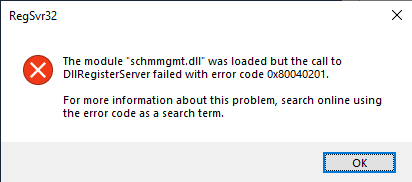
When struggling to register the Active Directory Schema Snap-in (also known as the Schema MMC console or Schema Console) using Windows. Windows Server. We may have to apply the command from a dos command prompt. Otherwise, you will have the following error after applying the registration command regsvr32 schmmgmt.dll
We are getting that error message because User Account Control on the computer may be limiting your competencies to register the Active Directory Schema Snap-in. Even when we logged on with a user account that is a member of the Schema Admins group. Note that it isn’t necessary to log in or start an elevated command prompt using an account that belongs to the Schema Admins group.
To open a command prompt, click on the Windows Start button from the toolbar, and type Command Prompt. Then, you right-click Command Prompt and then click Run as administrator.
Type regsvr32 schmmgmt.dll and then press enter

Once the Schema Management dll is registered (schmmgmt.dll) you will get a successfully registered message.

Now you can go back to console root, select the file, and add or remove snap-ins.
Then you will find an active directory schema.

FOr more details please Microsoft
Jamil Parvezhttps://www.xpertstec.com
Jamil Pervez works as a Network Administrator, based in Kuwait with a Primary focus on Microsoft technologies. Microsoft Certified MCSE, MCTP, MCITP, CCNP, CCIP, CCVP with 20 years of experience in administering Windows Servers, Exchange, VMWare, Veeam B&R, Veritas BackupExec.





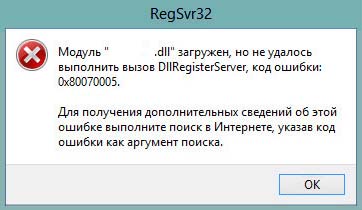







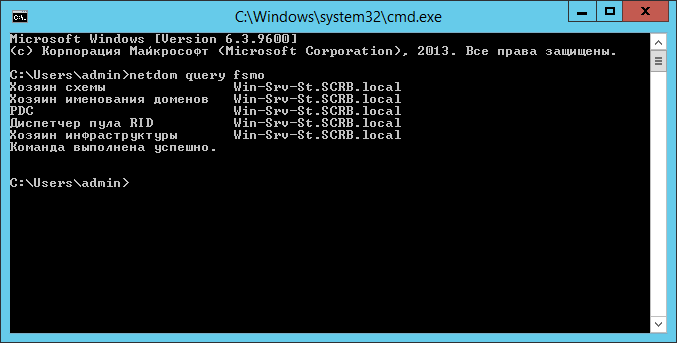
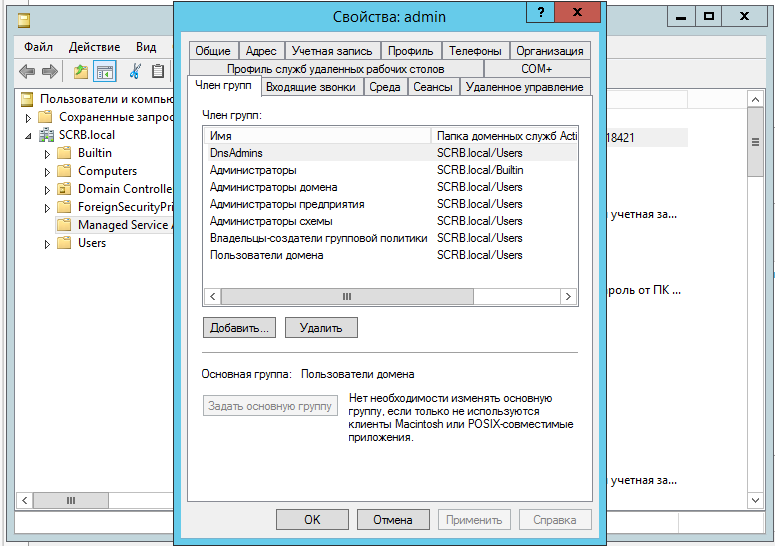
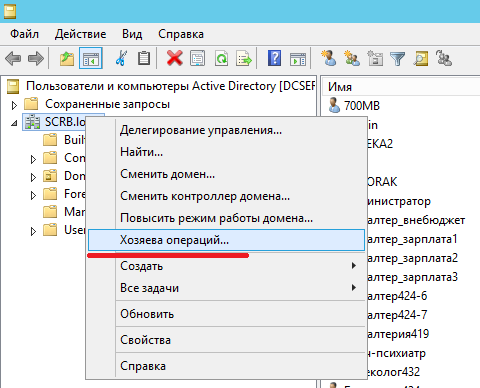
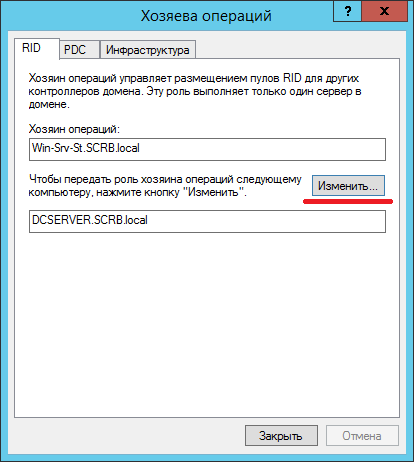
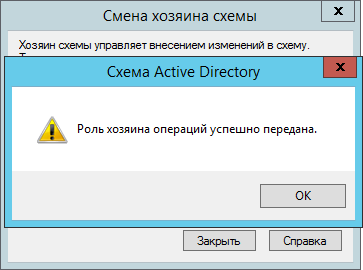
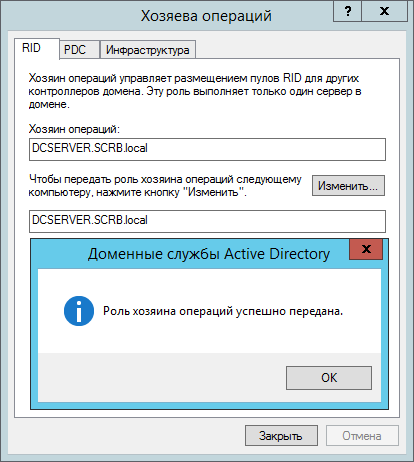
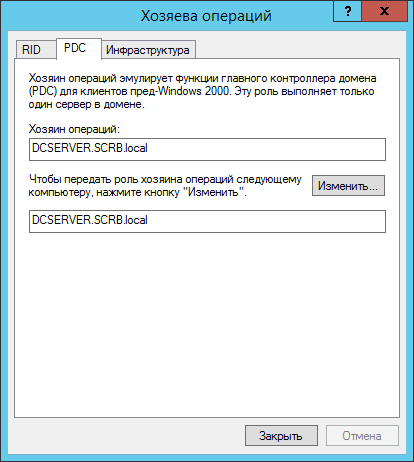
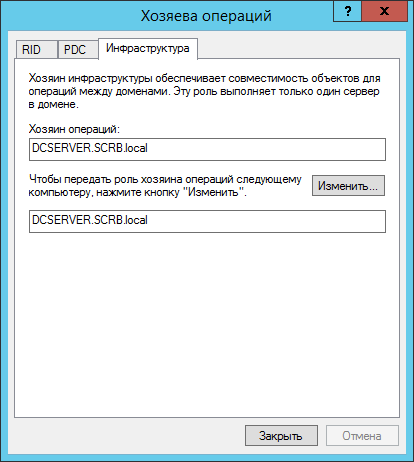
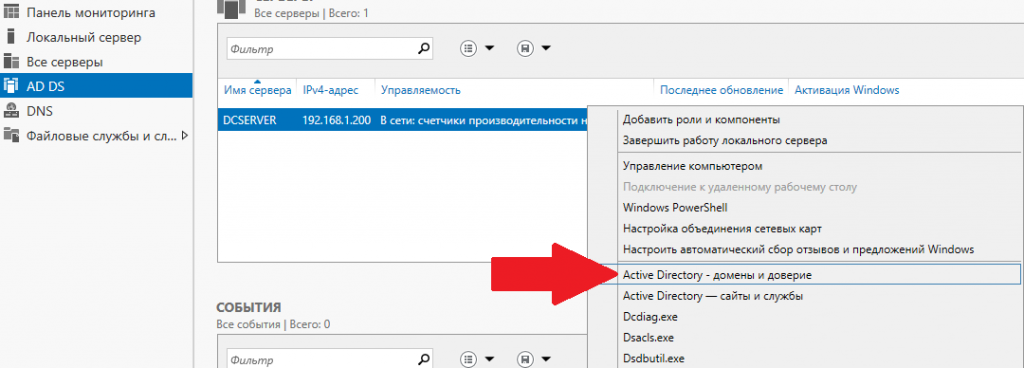
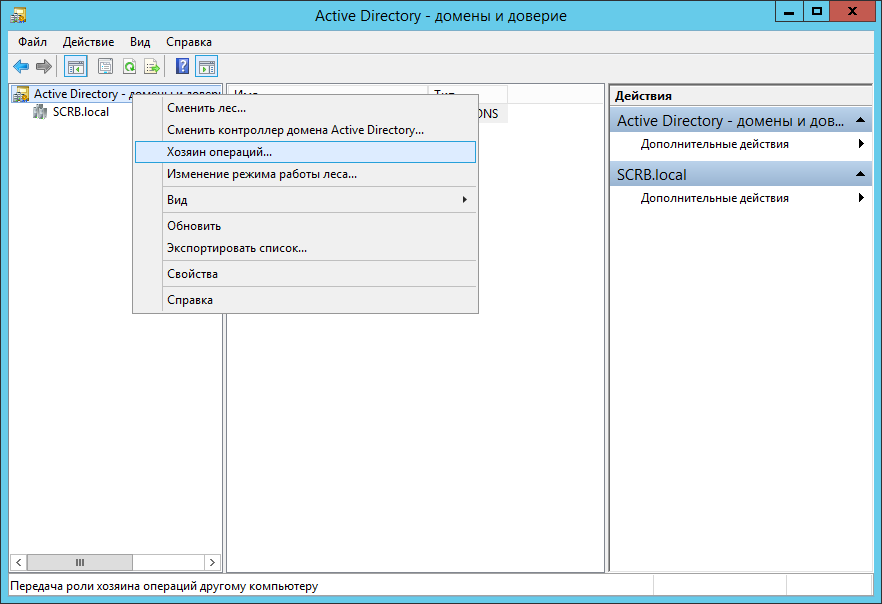

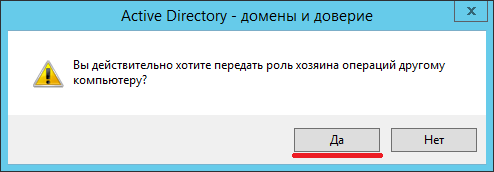
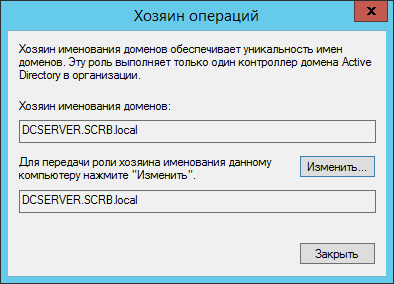
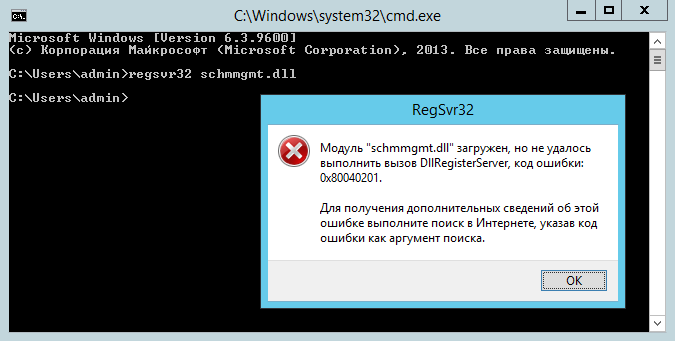
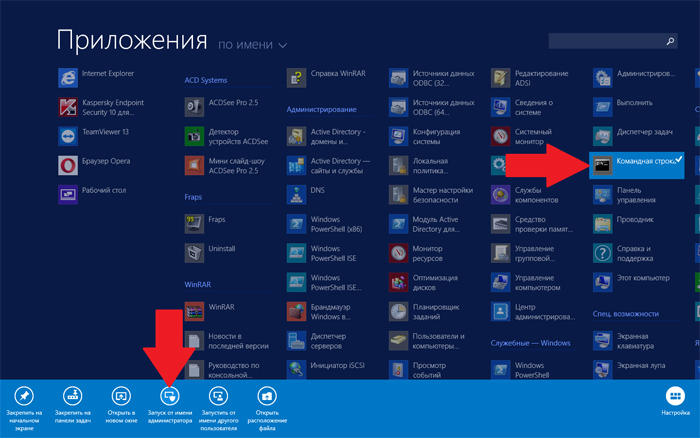
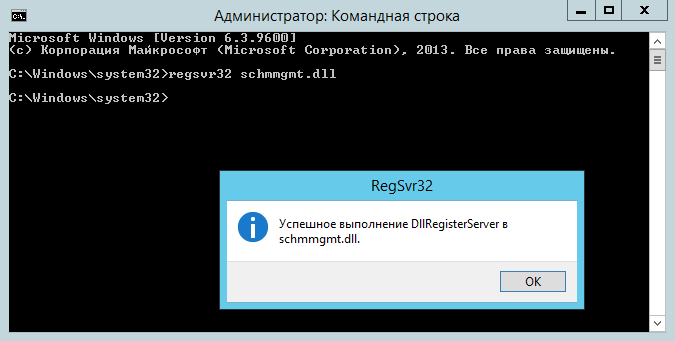
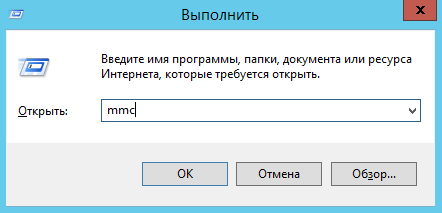
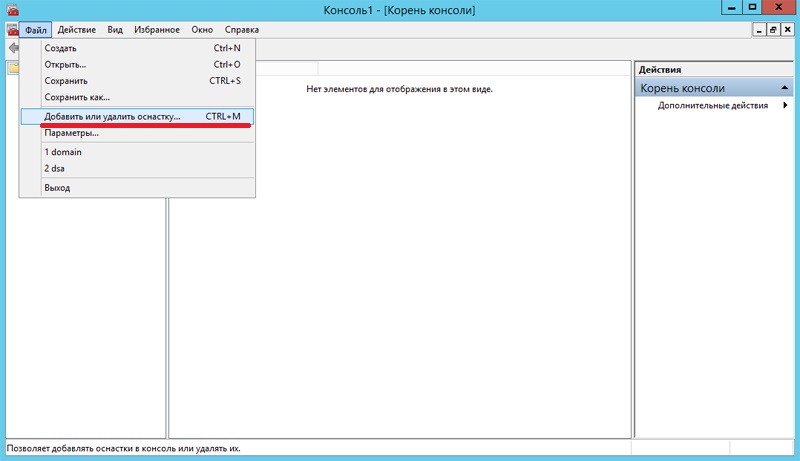
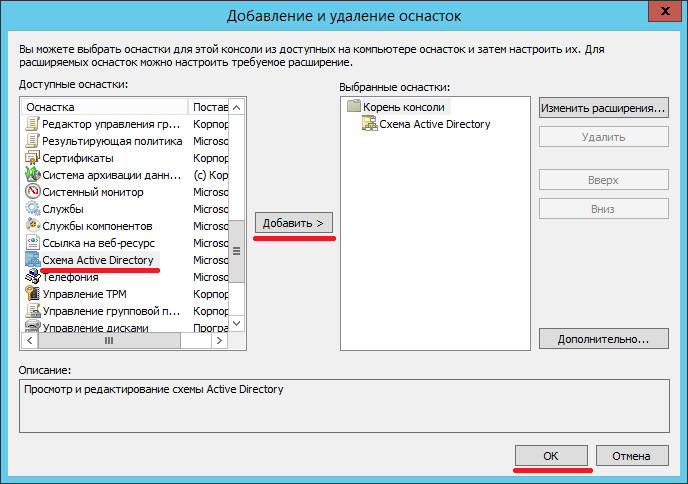
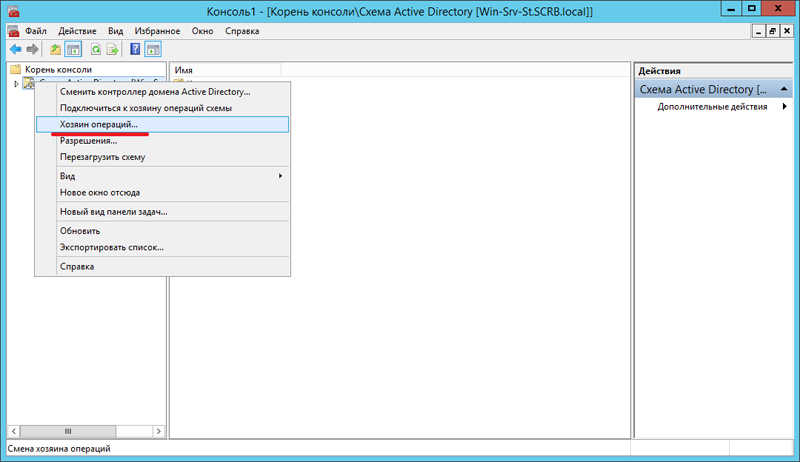

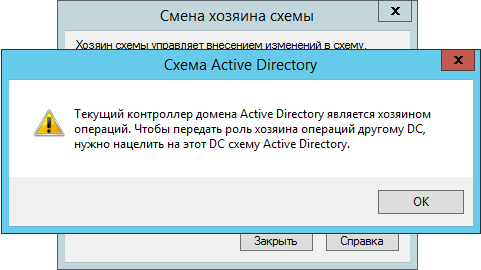


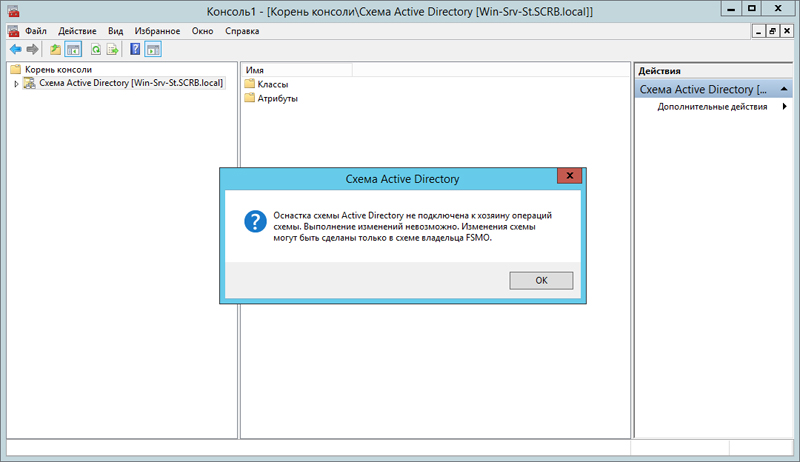


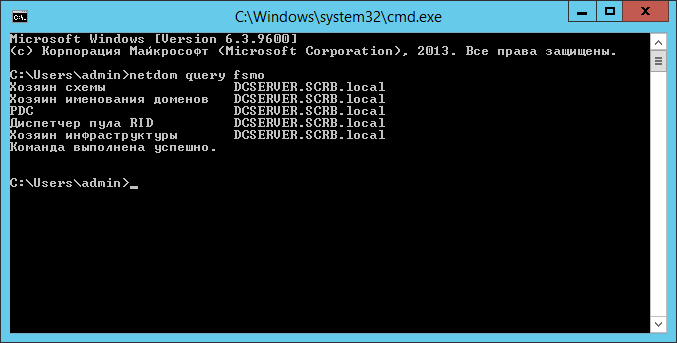
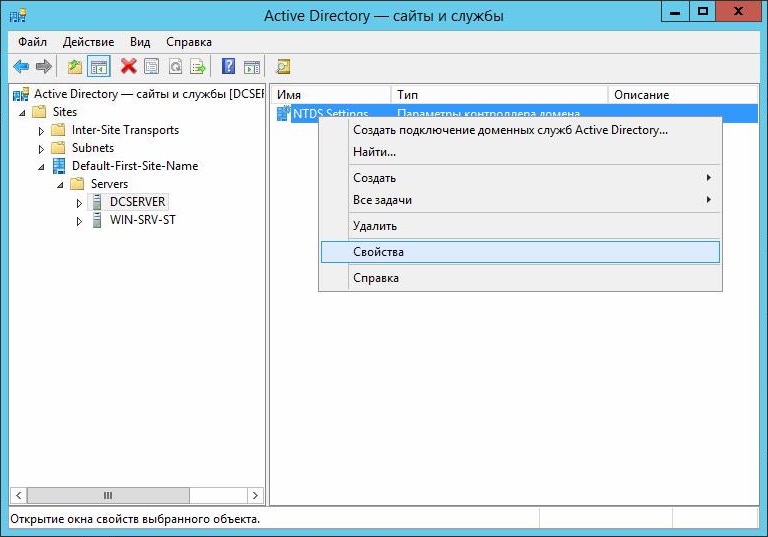
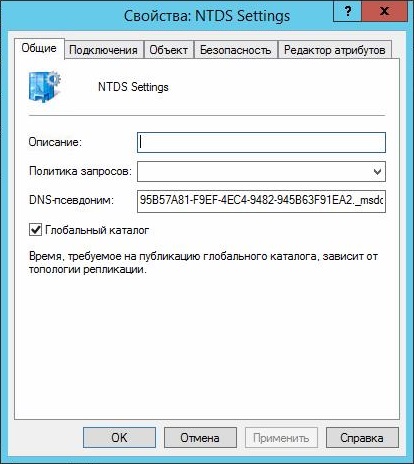
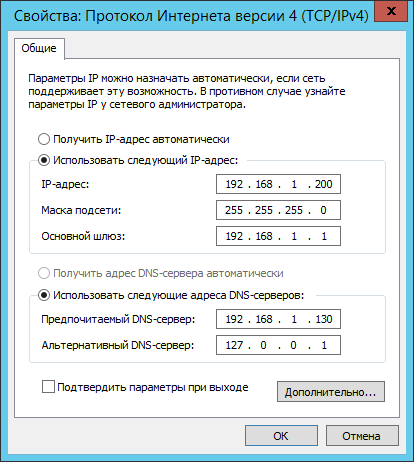

































![Как вы хотите открыть этот файл? [исправлено]](https://img.desmoineshvaccompany.com/img/fix/989/how-do-you-want-open-this-file.jpg)

